Microsoft Copilot Studios offre un modo innovativo per creare e integrare chatbot personalizzati. Che tu stia gestendo un'azienda o semplicemente facendo esperimenti, con Copilot Studios puoi sviluppare potenti applicazioni che utilizzano tecnologie di elaborazione del linguaggio naturale. In questa guida scoprirai come creare i tuoi chatbot con Microsoft Copilot Studios da utilizzare all'interno della tua azienda o per progetti personali.
Conoscenze principali
- Puoi creare chatbot personalizzati con Microsoft Copilot Studios e integrarli in Microsoft 365.
- L'uso di Microsoft Copilot Studios comporta dei costi, pertanto è consigliabile provare prima le versioni di prova gratuite.
- La piattaforma ti permette di utilizzare siti web e PDF come fonti di dati per i tuoi chatbot.
- Puoi condividere i chatbot creati su diverse applicazioni come Microsoft Teams o su siti web.
Guida passo passo
Passo 1: Accesso a Microsoft Copilot Studios
Prima di iniziare a creare il tuo chatbot, è necessario accedere a Microsoft Copilot Studios. È importante informarsi sui pacchetti disponibili e sulla presenza di versioni di prova gratuite. Se desideri solo provare lo strumento, fai clic su "Prova gratuita" o "Test dimostrativo".
Passo 2: Registrazione e primi passi
Per accedere alle funzionalità di Copilot Studios, è necessario registrarsi con un indirizzo email aziendale. Ti verrà creato un account che ti permetterà di sviluppare e testare chatbot. Da qui, potrai iniziare ad immettere un URL e ad eseguire ulteriori passaggi.
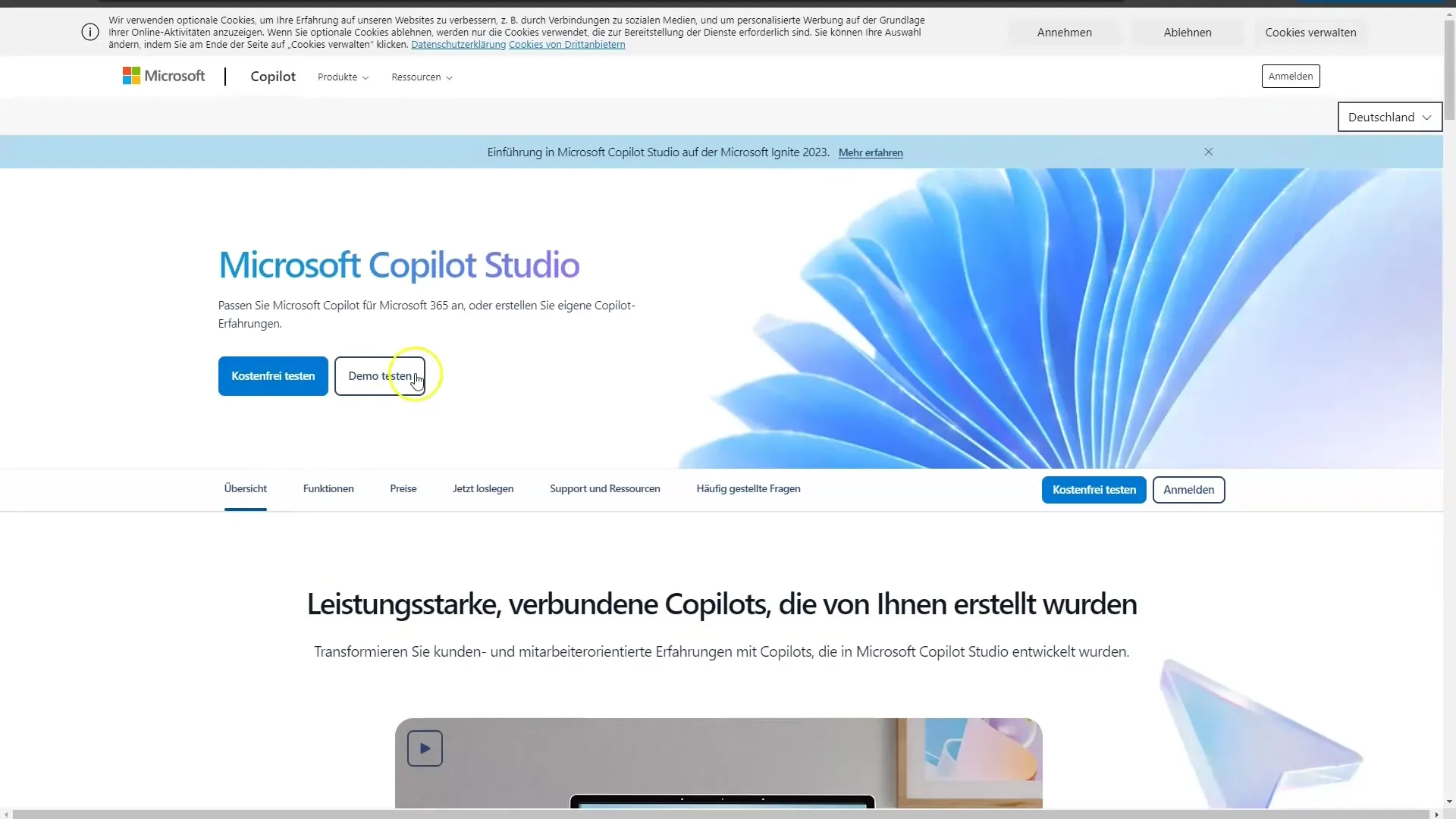
Passo 3: Creazione di un nuovo chatbot
Dopo la registrazione, puoi creare un nuovo chatbot. Per farlo, fai clic sul pulsante per creare un nuovo Copilot. Ti verrà chiesto di inserire l'URL di un sito web da utilizzare come riferimento per il tuo chatbot. Copia l'URL del sito e incollalo nel campo corrispondente.
Passo 4: Addestramento del chatbot
Dopo aver inserito l'URL, è necessario addestrare il chatbot con i dati provenienti da quella fonte. Inserisci l'indirizzo senza "www" o "http" e inizia l'addestramento. È importante assicurarsi di inserire correttamente i dati, poiché la qualità delle risposte del tuo bot dipende da questo.
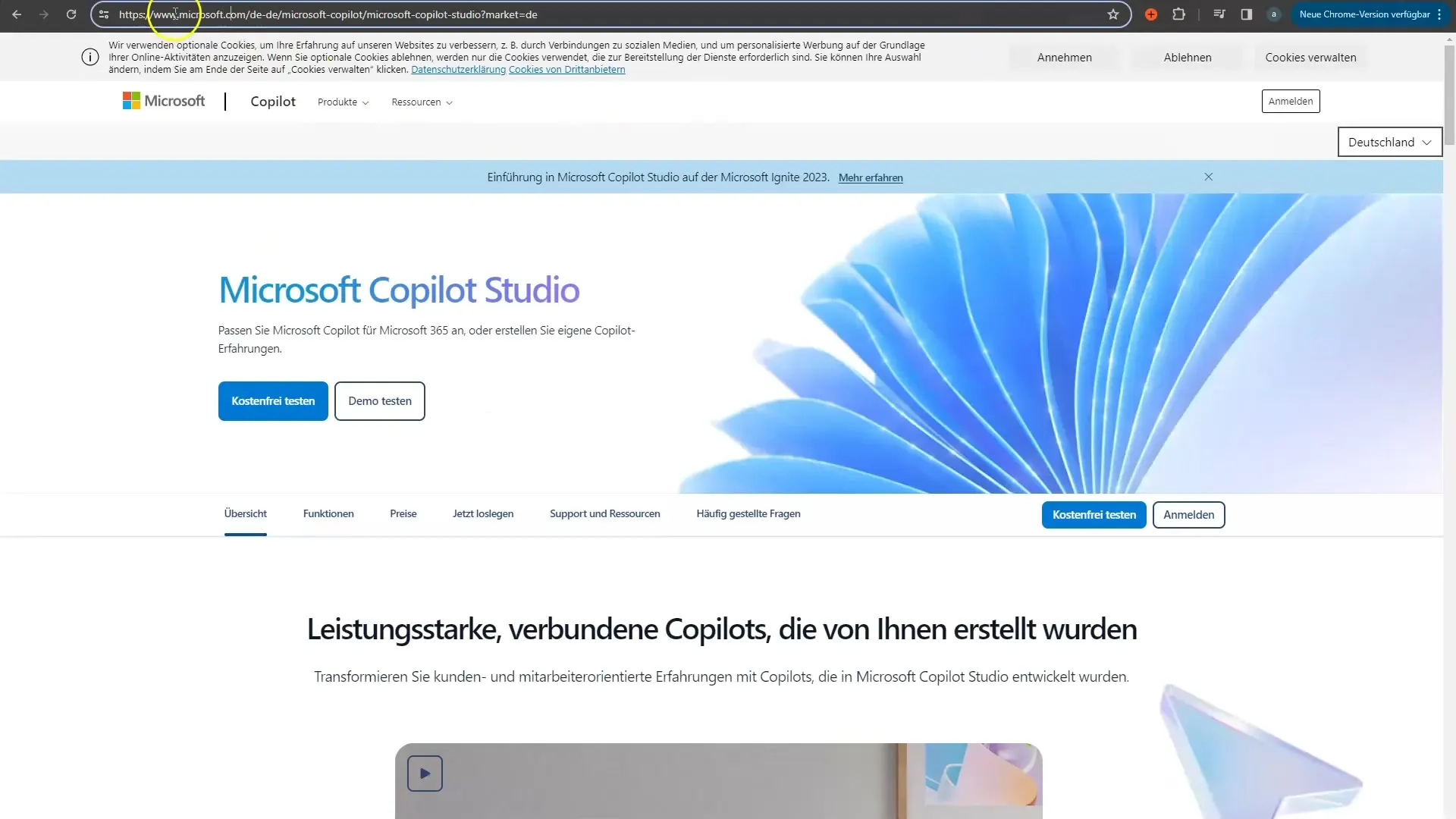
Passo 5: Test del chatbot
Dopo aver inserito l'URL, puoi iniziare a interagire con il tuo chatbot. Prenditi il tempo di porre diverse domande e valuta come il bot risponde alle tue esigenze. Ad esempio, puoi chiedere: "Cos'è Copilot Studio?" e analizzare le risposte.
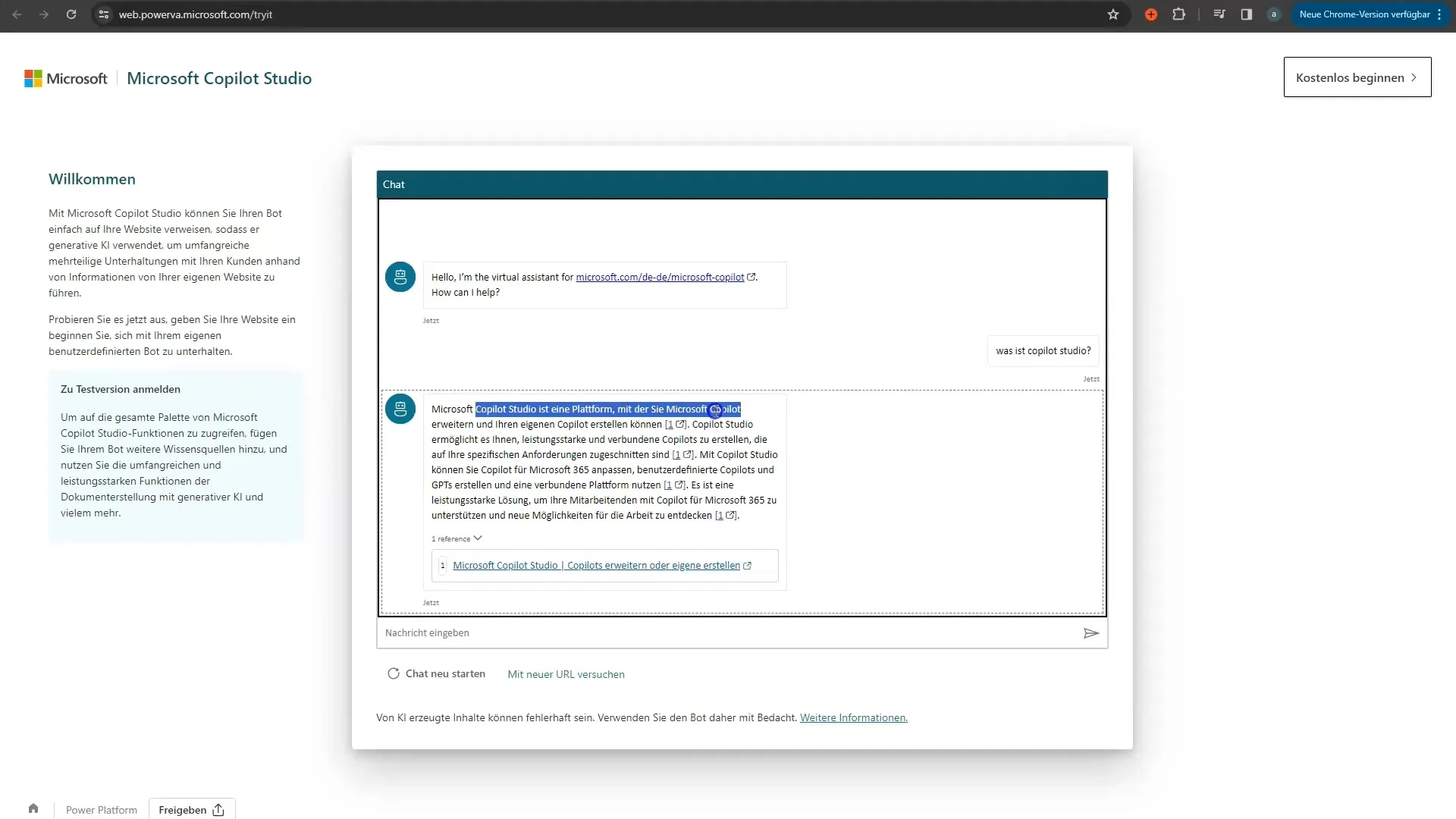
Passo 6: Aggiunta di ulteriori fonti
Puoi aggiungere fino a quattro siti web e persino documenti PDF per rendere il tuo chatbot più versatile. Questo avviene tramite la funzionalità di trascinamento e rilascio. Carica semplicemente i file che desideri utilizzare come fonte per il tuo bot.
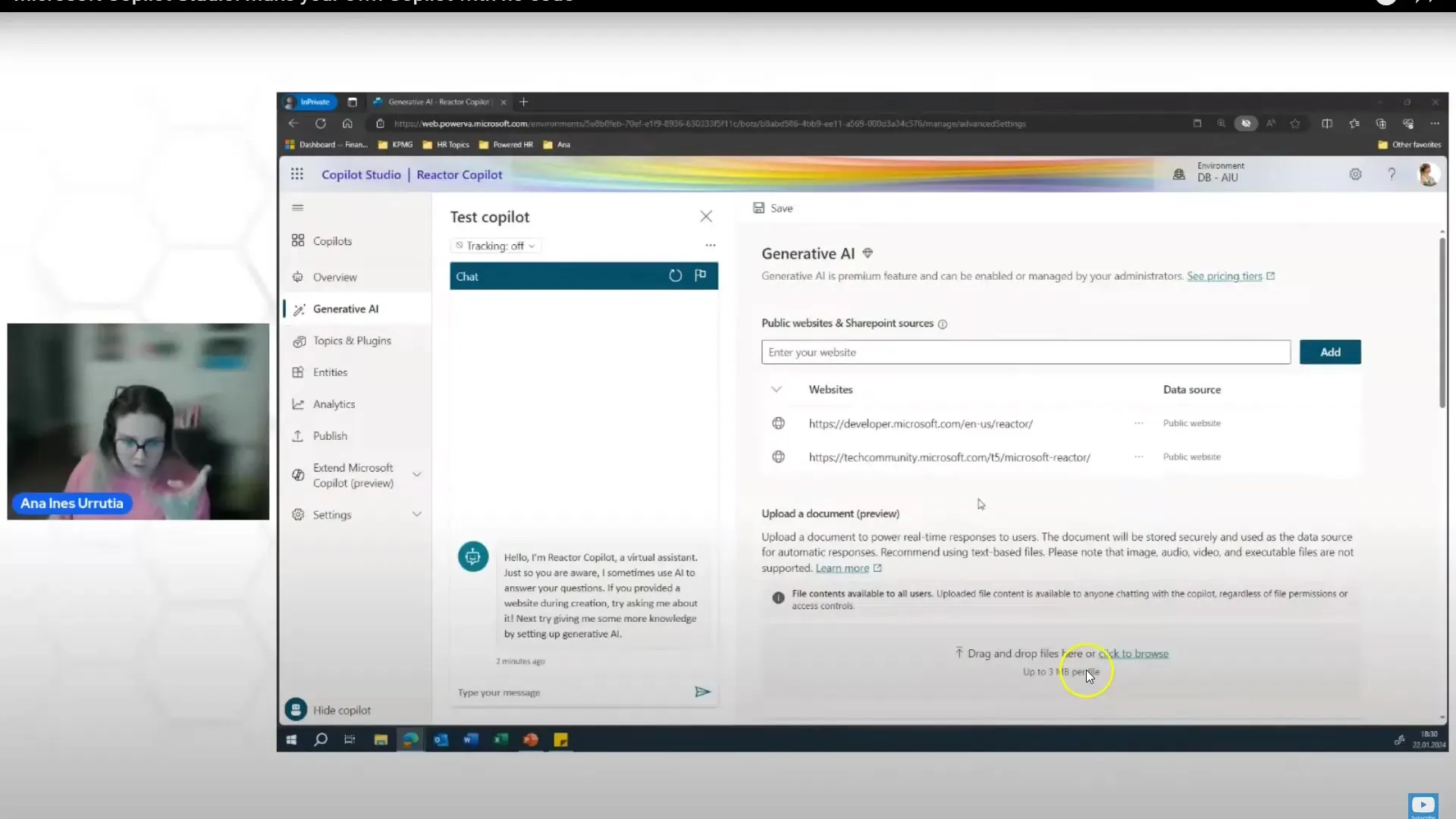
Passo 7: Gestione corretta di fonti e diritti d'autore
Assicurati che tutte le fonti utilizzate siano prive di problemi legati ai diritti d'autore. Microsoft garantisce che i dati che aggiungi rimangano sicuri e non violino i diritti d'autore. È consigliabile verificare questo prima della pubblicazione.
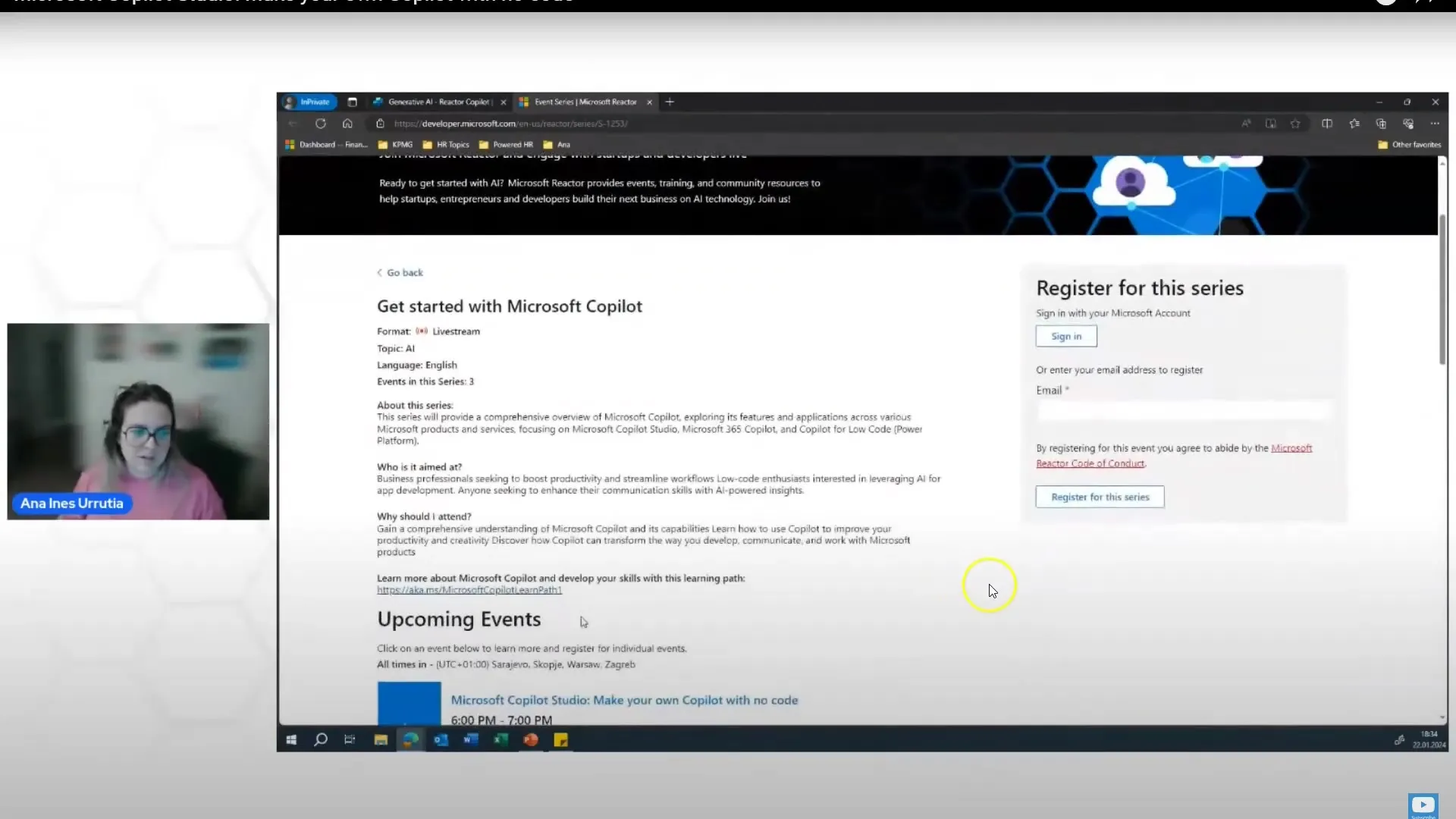
Passo 8: Pubblicazione e condivisione del tuo chatbot
Dopo aver creato con successo il tuo chatbot, puoi condividerlo all'interno della tua azienda. Se possiedi un account Microsoft 365 Business, puoi integrare il chatbot in Teams o su un sito web. La pubblicazione è un processo semplice che consente a tutti gli utenti di accedere al bot.
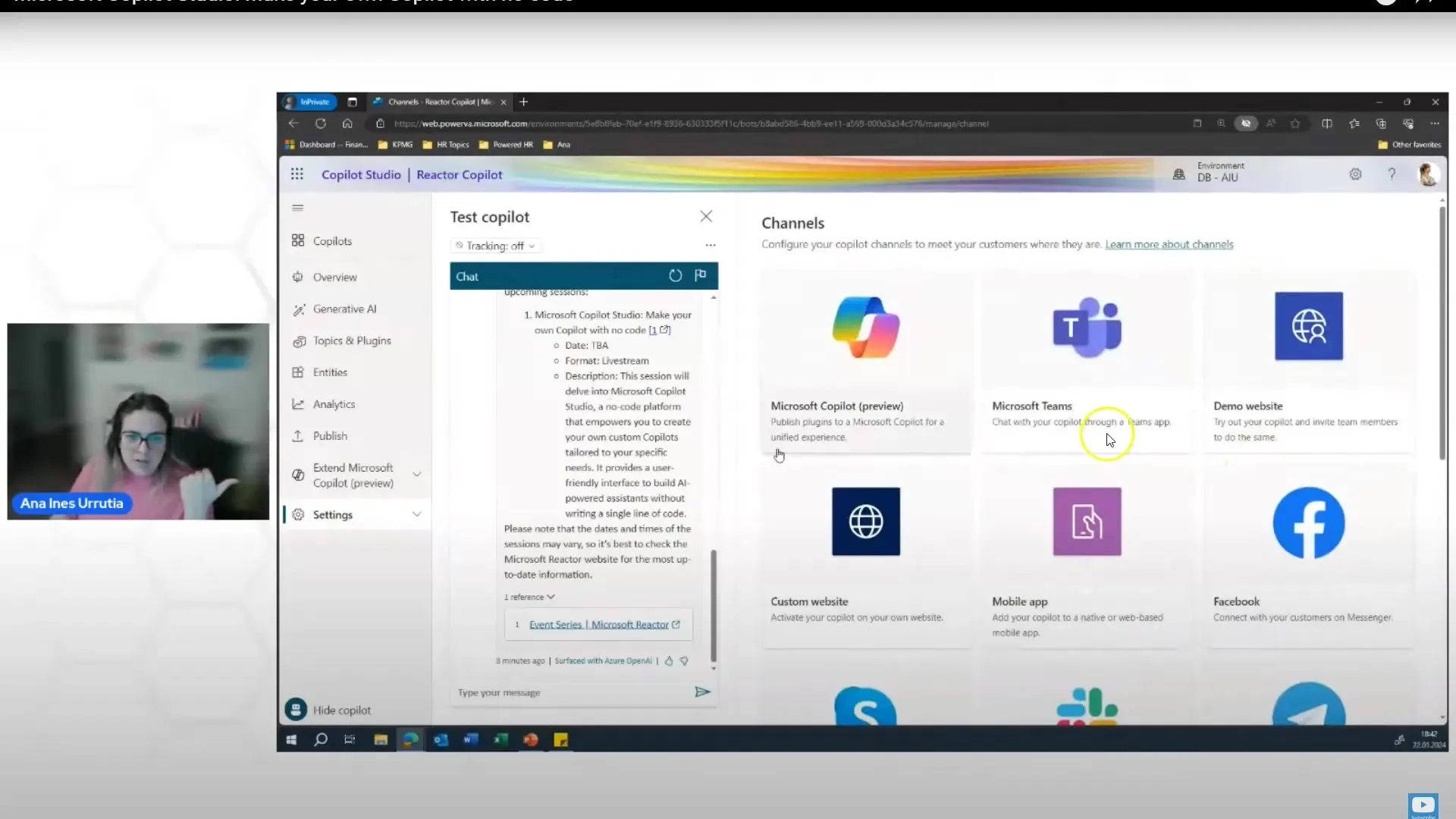
Passaggio 9: Feedback e aggiustamenti
Dopo la pubblicazione è fondamentale raccogliere feedback. Gli utenti possono inviarti nuove richieste o suggerimenti di miglioramento. In questo modo potrai continuare ad addestrare il tuo bot e migliorarne la funzionalità.
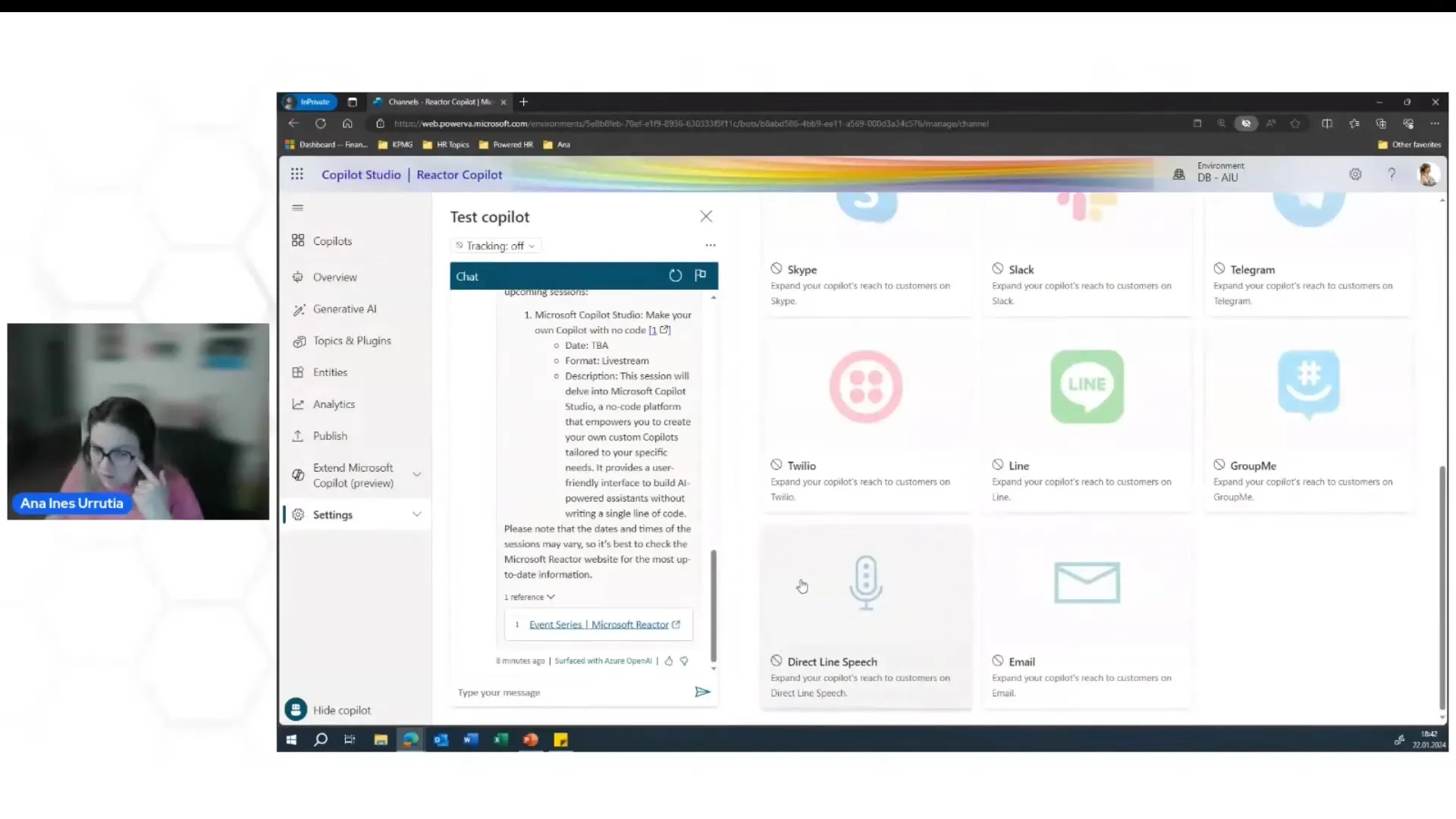
Riepilogo
In questa guida hai imparato come creare i tuoi chatbot con Microsoft Copilot Studios. Dall'iscrizione all'addestramento del bot fino alla pubblicazione nella tua azienda, puoi sfruttare le molteplici funzioni della piattaforma. È consigliabile sperimentare prima con la versione di prova gratuita, prima di optare per un piano a pagamento.
Domande frequenti
Come posso iscrivermi a Microsoft Copilot Studios?Puoi registrarti con la tua email aziendale per creare un account.
È possibile testare gratuitamente Microsoft Copilot Studios?Sì, c'è una versione di prova gratuita che puoi utilizzare.
Quante pagine web posso aggiungere al mio chatbot?Puoi collegare fino a quattro pagine web al tuo chatbot.
Quali formati può gestire il mio chatbot?Oltre alle pagine web, il bot può gestire anche documenti in PDF.
Dove posso pubblicare il mio chatbot?Puoi pubblicare il tuo chatbot in Microsoft Teams o su un sito web.


